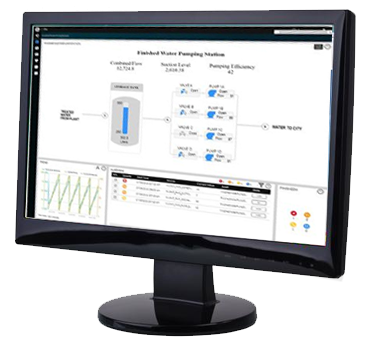Windows 与安全
运行 iFIX
作为内置的 Windows 管理员,您拥有运行 iFIX SCADA 节点(启动和停止 iFIX)所需的权限。
要允许非管理员(标准用户)在非安全模式中运行 iFIX SCADA 节点,您需要为单个用户或组添加“创建全局对象”策略以提供访问权限。
如果您处于安全械,您需要确保非管理员用户在 iFIX 安全组中(安全组在安装期间或使用 ConfigureWizard.exe 指定)。
以服务方式运行 iFIX
如果在安全模式中安装 iFIX 以便以服务方式运行 iFIX,请确保用户在安装期间指定的安全组中(默认情况下为 IFIXUSERS 组)。如果您不确定安全组是什么,请运行 iFIX 安装文件夹(默认路径:C:\Program Files (x86)\GE\iFIX)中的 ConfigureWizard.exe 工具进行确认。
在非安全模式中,要允许用户以服务方式运行 iFIX,您需要从命令行运行 GrantUserFixServiceRights 工具以向该用户授予服务的访问权限。您也需要向单个用户或组添加“创建全局对象”策略。这些要求不适用于内置管理员帐户。
注意:如果管理员组中的成员从桌面以服务方式运行 iFIX,并且您正在从 iFIX 6.1 或更早版本进行升级,则 iFIX 启动时,如果用户没有上面提到的权限(不适用于内置管理员帐户),则会显示 UAC 提示。此过程与 6.1 或更早版本不同,在这些版本中,管理员可以只从桌面运行服务,而不会出现提示。
 要为用户添加“创建全局对象”策略:
要为用户添加“创建全局对象”策略:
- 作为管理员登录。
- 单击“开始”按钮,在搜索框中输入secpol.msc,然后按Enter。出现“本地安全策略”窗口。
- 在树中,双击“安全设定”、“本地策略”,查看“本地策略”文件夹的内容。
- 单击“用户权限分配”项,查看策略。
- 双击“创建全局对象”策略。出现“创建全局对象属性”对话框。
- 单击“添加用户或组”。出现“选择用户或组”对话框。
- 输入单独的用户名或组名,例如 "iFIXUsers"。
- 单击“确定”,添加用户。
 要为用户或组运行 GrantUserFixServiceRights 命令:
要为用户或组运行 GrantUserFixServiceRights 命令:
- 作为管理员登录。
- 单击“开始”按钮,在搜索框中输入命令提示符,然后按 Enter。如果“命令提示”没有立即出现,从结果列表中双击“命令提示”。
- 在“命令提示”窗口中,输入:
GrantUserFixServiceRights GRANT FIX USERNAME
其中 FIX 是希望授权的服务名称 (iFIX),USERNAME 是希望授权的用户或组名。
 要在安全模式启用的情况下,使用 ConfigureWizard.exe 向 Windows 用户提供权限:
要在安全模式启用的情况下,使用 ConfigureWizard.exe 向 Windows 用户提供权限:
-
作为 iFIX 管理员登录。
-
在 iFIX 安装文件夹中找到并运行配置向导 (ConfigureWizard.exe)。默认情况下路径为:C:\Program Files (x86)\GE\iFIX\ConfigureWizard.exe。系统将显示“安装模式”向导。
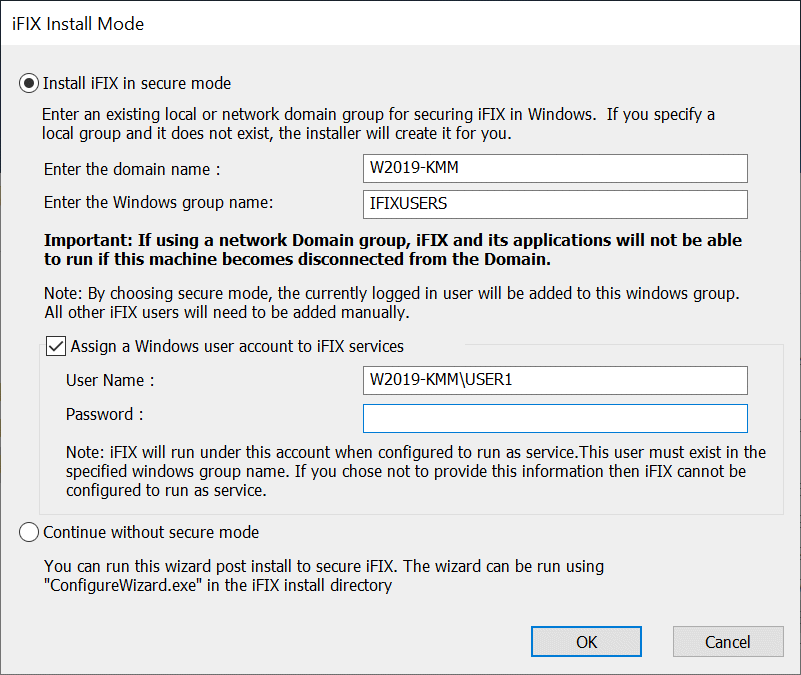
-
选择“将 Windows 用户帐户分配给 iFIX 服务”选项。
-
输入用户名.如果在域中,请输入完全限定域名及用户帐户。例如,上图将 W2019-KMM\USER1 指定为用户帐户。-
-
输入此帐户的密码。
-
单击“确定”。
-
重新启动计算机。
- 启动 iFIX
-
如果尚未在 SCU 中配置服务选项,请进行配置。(在 SCU 中选择“配置”>“本地启动”,然后选择“将 iFIX 设置为服务”选项,并且选择“将服务类型设置为自动”选项(如果适用)。查看以服务方式运行 iFIX 主题了解详细信息。)
iFIX 作为服务与其他服务一起运行
如果打算将 iFIX 作为服务与其他服务(例如 iFIX 调度程序、OPC A&E 服务器和 OPC DA 服务器)一起运行,请确保用户拥有启动/停止/暂停所有这些服务的权限。作为管理员组成员的用户通常具备所有这些权限。(这可以通过打开 Windows 服务控制面板并检查是否启用了"启动/停止"设置进行验证。)要向标准用户授予启动/停止/暂停这些服务的权限,请以管理员身份登录 Windows 并运行以下命令:
GrantUserFixServiceRights GRANT IFIXSCHEDULER username
GrantUserFixServiceRights GRANT IFIXOPCAESRV username
GrantUserFixServiceRights GRANT IFIXOPCDA username
示例:使用 GrantUserFixServiceRights
如果您向让一个名为 QA1 的用户以服务方式运行 iFIX,输入:
GrantUserFixServiceRights GRANT FIX QA1
如果您向让用户组 "iFIXUsers" 的所有用户以服务方式运行 iFIX,输入:
GrantUserFixServiceRights GRANT FIX "iFIXUsers"
如果之后希望撤回将iFIX作为服务运行的权限,使用下列命令:
GrantUserFixServiceRights REVOKE FIX USERNAME
其中 FIX 是希望撤消权限的服务名称, USERNAME 是希望撤消权限的用户或组名。
让 iFIX 帮助您提高效率,降低成本。